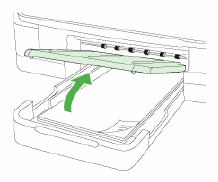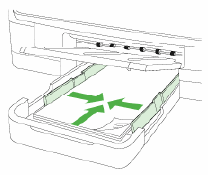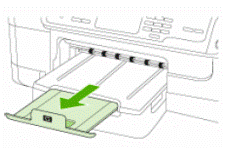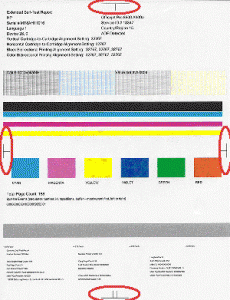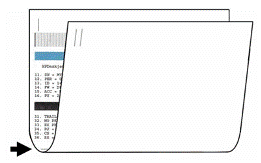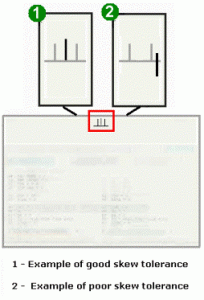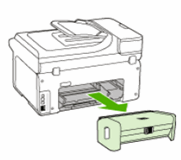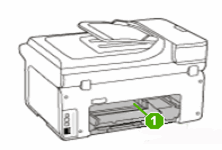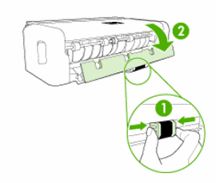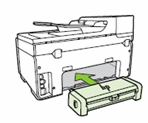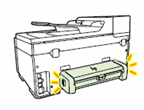문제
HP Officejet 6500 또는 Officejet Pro 8500, 8500 무선 또는 8500 Premier 복합기, 인쇄물이 비뚤어지거나 늘어나거나 중심에서 벗어남
해결 방법
이 문제가 해결될 때까지 다음 단계를 순서대로 수행합니다.
해결 방법 1: 용지 확인 및 다시 넣기
다음 단계에 따라 용지가 올바로 들어가 있는지 확인합니다.
- 출력 용지함 덮개를 들어 올립니다.그림 1: 출력 용지함 덮개 들어 올리기
- 용지를 제거하고 확인합니다.
- 사용하지 않은 일반 흰색 용지만 사용합니다.
- 용지의 상태가 양호한지 확인하십시오. 접히거나 찢어지거나 스테이플이 있거나 구겨진 종이를 사용하지 마십시오.
- 한 번에 한 종류의 용지만 사용하십시오. 다른 종류의 용지를 섞어 사용하지 마십시오.
- 용지함에 넣기 전에 용지를 부채꼴 모양으로 펼쳐 서로 붙지 않도록 합니다. 페이지는 제품에 한 번에 한 장씩 공급되어야 합니다.
- 용지를 용지함에 넣은 후 용지 너비 조정대에 맞춰 정렬하고 용지 높이 조정대보다 높지 않도록 합니다.중요:제품이 인쇄 중일 때는 용지를 용지함에 넣지 마십시오.
- 넣은 용지의 크기에 맞추어 용지함의 용지 조정대를 밀어서 용지에 닿도록 조정한 후 출력 용지함 덮개를 내립니다.
- 출력 용지함에서 받침대를 당겨 빼냅니다.
- 인쇄 작업을 다시 수행합니다.
이 방법으로 문제가 해결되지 않으면 해결 방법 2를 수행합니다.
해결 방법 2: 테스트 페이지를 인쇄하여 기울어짐 허용치를 확인합니다.
다음 단계에 따라 제품 제어판에서 테스트 페이지를 인쇄한 후 기울어짐 허용치를 확인합니다.
- 제품 제어판에서 테스트 페이지를 인쇄합니다. 인쇄하려면 OK(확인) (
 ) 및 Cancel(취소) (
) 및 Cancel(취소) ( ) 버튼을 동시에 눌렀다 떼면 됩니다.테스트 페이지가 인쇄됩니다.
) 버튼을 동시에 눌렀다 떼면 됩니다.테스트 페이지가 인쇄됩니다. - 페이지 기울어짐을 확인합니다. 이 작업을 수행하려면 다음 단계를 따릅니다.
- 테스트 페이지의 측정 표시를 찾습니다.
- 테스트 페이지를 반으로 접어 용지 가장자리가 옆쪽에 있는 측정 표시의 수평선과 나란한지 확인합니다.
- 페이지를 광원에 비추어 위쪽 표시의 수직선이 아래쪽 표시의 두 수직선 사이에 있는지 확인합니다.
- 위쪽 수직선이 아래쪽 수직선 안에 위치하면 기울어짐 허용치에 문제가 없습니다. 해결 방법 4로 건너뛰십시오.
- 위쪽 수직선이 아래쪽 수직선 밖에 위치하면 기울어짐 허용치에 문제가 있을 수 있습니다. 해결 방법 3으로 계속하십시오.
해결 방법 3: 후면 용지 롤러 청소
제품 후면과 양면 인쇄 액세서리(양면 인쇄 장치) 사이의 롤러를 청소하려면 다음 단계를 따릅니다.
- 전원 버튼(
 )을 눌러 제품을 끄고 벽면 콘센트에서 전원 코드를 분리합니다.
)을 눌러 제품을 끄고 벽면 콘센트에서 전원 코드를 분리합니다. - 제품을 돌려서 제품 뒷면에 액세스할 수 있도록 합니다.
- 양면 인쇄 장치의 측면에 있는 버튼을 눌러 양면 인쇄 장치를 제거합니다.
- 뒷면 액세스 영역에서 걸린 용지가 있는지 확인합니다. 걸린 용지가 있다면 양손으로 걸린 용지를 잡은 후 제품에서 바로 당겨 빼냅니다.
- 깨끗하고 보풀이 없는 천에 증류수를 약간 적신 다음 천을 비틀어 물을 짜냅니다.참고 :롤러 청소에는 생수나 증류수만 사용하도록 합니다. 수돗물에는 제품을 손상시키는 불순물이 들어 있을 수 있습니다.
- 적신 천으로 후면 롤러의 잔류물을 닦아냅니다. 손으로 롤러를 돌려 완전히 닦아냅니다.
- 뒷면 액세스 영역에서 걸린 용지가 보이지 않는다면 양면 인쇄 장치 위쪽 걸쇠를 누른 후 덮개를 내립니다. 양면 인쇄 장치 안에 있는 걸린 용지를 제거합니다.
- 양면 인쇄 장치의 롤러에 찢어진 용지 조각이 없도록 확인합니다. 용지 조각을 발견하면 제거합니다.
- 양면 인쇄 장치 덮개를 닫은 후 제품 뒷면 액세스 영역에 양면 인쇄 장치를 다시 삽입합니다.
- 제 위치에 딸깍 소리를 내며 고정될 때까지 양면 인쇄 장치를 단단히 밀어 넣습니다.
- 전원 코드를 벽면 콘센트에 다시 연결한 후 전원 버튼 (
 )을 눌러 제품을 켭니다.
)을 눌러 제품을 켭니다. - 인쇄 작업을 다시 수행합니다.
이 방법으로 문제가 해결되지 않으면 해결 방법 4를 수행합니다.
해결 방법 4: 제품 서비스 요청
위의 조치 사항을 진행해 보아도 해결되지 않을 경우, 가까운 HP 서비스 센터(찾아보기) 에서 제품을 점검 받으셔야 합니다.